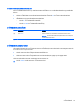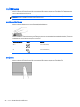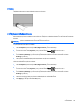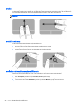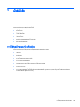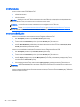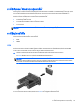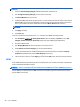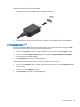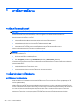HP Notebook Computers User Guide - Linux
การปรับระดับเสียง
คุณสามารถปรับระดับเสียงไดโดยใชปุมตอไปนี้
● แปนลัดปรับระดับเสียง
● แปนปรับระดับเสียง
คําเตือน! เพื่อปองกันการบาดเจ็บ ใหปรับระดับเสียงกอนที่จะสวมเฮดโฟน หูฟ
ง
หรือชุดหูฟ
ง
สําหรับขอมูลเพิ่มเติมเกี่ยว
กับความปลอดภัย โปรดดู
ประกาศข
อกําหนด
ความปลอดภัย และสิ่งแวดล
อม
หมายเหตุ: นอกจากนี้ยังสามารถควบคุมระดับเสียงผ
านทางระบบปฏิบัติการและบางโปรแกรม
หมายเหตุ: โปรดดู ทําความรูจักกับคอมพิวเตอร
ของคุณ
ในหน
า
4 และ แปนพิมพและอุปกรณชี้ตําแหน
ง
ในหน
า
29
สําหรับขอมูลเพิ่มเติมเกี่ยวกับประเภทของสวนควบคุมระดับเสียงที่มีอยูในคอมพิวเตอร
ของคุณ
การตรวจสอบฟงกชันเสียง
เมื่อตองการตรวจสอบเสียงระบบบนคอมพิวเตอรของคุณ ใหปฏิบัติตามขั้นตอนตอไปนี้
1. เลือก Computer (คอมพิวเตอร) > Control Center (ศูนยควบคุม)
2. ในแผงดานซาย คลิก Hardware (ฮารดแวร) แลวคลิก Sound (เสียง) ในแผงดานขวา
3. คลิกแท็บ Sound Effects (เอฟเฟกตเสียง) แลวเลือกตัวเลือกเสียงอยางหนึ่งอยางใดในส
วน Choose an alert
sound (เลือกเสียงเตือน) เพื่อทดสอบแตละเสียง
เมื่อตองการตรวจสอบฟงกชันการบันทึกเสียงในคอมพิวเตอรของคุณ ใหปฏิบัติตามขั้นตอนตอไปนี้
1. เลือก Computer (คอมพิวเตอร) > Control Center (ศูนยควบคุม)
2. ในแผงดานซาย คลิก Hardware (ฮารดแวร) แลวคลิก Sound (เสียง) ในแผงด
านขวา
3. คลิกแท็บ Input (รับสัญญาณเขา) แลวเลือก Microphone (ไมโครโฟน) หรือ Line-in (สายสัญญาณเขา) ในเมนู
แบบเลื่อนลงถัดจาก Connector (ขั้วตอ)
4. ปรับระดับสัญญาณเสียงเขาโดยการเลื่อนแถบเลื่อน Input volume (ระดับสัญญาณเสียงเขา) ไปยังคาที่ตองการ
หมายเหตุ: เพื่อใหไดผลลัพธที่ดีที่สุดในการบันทึกเสียง ใหพูดใสไมโครโฟนโดยตรงและบันทึกเสียงในบริเวณที่ปราศจาก
เสียงรบกวน
เมื่อตองการยืนยันหรือเปลี่ยนแปลงการตั้งคาเสียงบนคอมพิวเตอรของคุณ ใหคลิกขวาที่ไอคอน Sound (เสียง) ในพื้นที่แจง
เตือนดานขวาสุดของทาสกบาร
36 บท 5 มัลติมีเดีย